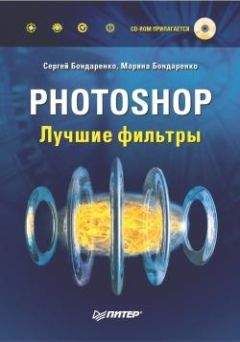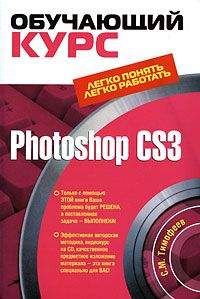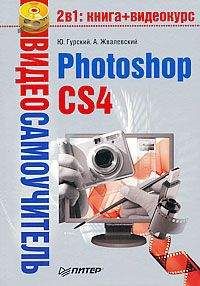• Efficiency (Эффективность) – отображает эффективность работы программы (чем меньше число, тем больше времени программа тратит на работу с файлами подкачки, а не на обработку изображения);
• Timing (Секундомер) – показывает время, затраченное на последнюю операцию;
• Current Tool (Текущий инструмент) – название команды говорит само за себя;
• 32-bit Exposure (32-битное отображение) – позволяет настраивать 32-битное изображение формата HDR (специальный формат цифровых фотокамер).
Для успешной работы в Photoshop необходимо просмотреть и, если нужно, изменить настройки программы. Кое-что следует поменять для большего удобства и эффективности работы, а кое-что – для того, чтобы при изучении программы не наделать ошибок.
Примечание
Загружая Adobe Photoshop при нажатых клавишах Alt+Ctrl+Shift, можно обнулить все настройки и восстановить настройки по умолчанию.
Прежде всего мы обратимся к окну настройки цвета, которое можно вызвать с помощью команды меню Edit → Color Settings (Редактирование → Настройки цвета). Настройки в этом окне необходимо поменять, если вы планируете работать с печатными изображениями, поскольку по умолчанию настройки ориентированы на американские стандарты. На рис. 6.12 показаны изначальные настройки цвета в Photoshop.
Рис. 6.12. Настройки цвета
В этом окне нас не устраивают в первую очередь настройки цветовых моделей RGB и CMYK. В качестве настроек для модели RGB выбран «условный» цветовой профиль монитора. Если к вашему монитору на установочном диске прилагается его собственный цветовой профиль, будет лучше установить его: в этом случае цвета на экране будут отображаться точнее.
Профиль CMYK необходимо сменить, поскольку американские стандарты сильно отличаются от европейских (читай: от русских). Нам лучше подойдут настройки Euroscale (coated для мелованной и глянцевой бумаги, uncoated для обычной). В этом случае при преобразовании изображений в режим CMYK программа будет действовать более точно.
Команда меню Edit → Preferences → Performance (Редактирование → Настройки → Производительность) потребуется нам, чтобы настроить производительность программы и «правила» использования системных ресурсов (рис. 6.13).
Рис. 6.13. Настройки Adobe Photoshop, раздел Performance (Производительность)
По умолчанию Photoshop кэширует информацию на диск, с которого он запущен. Однако лучше указать ему другой физический жесткий диск (или хотя бы другой раздел того же диска). В области Scratch Disks (Диски подкачки) мы можем выбрать диски, которые будет использовать Photoshop для сохранения временных файлов (в примере, показанном на рис. 6.13, это диски C:, E: и H:). Естественно, указав несколько дисков, мы застрахуем себя от того, что на одном из дисков место закончится и программа откажется работать дальше.
В области Memory Usage (Использование памяти) мы можем указать количество памяти, доступное программе.
В этой области строка Available RAM (Доступная память) информирует об объеме памяти, доступной для программы (эта цифра значительно меньше, чем объем памяти, установленной в компьютере, так как учитывается, сколько памяти уже занято другими программами и самой операционной системой). Строка Ideal Range (Идеальный диапазон) указывает, сколько памяти желательно отвести для Adobe Photoshop. Наконец, поле и ползунок Let Photoshop Use x MB (Разрешить Photoshop использовать х Мбайт) позволяют нам указать, сколько мегабайт (или процентов) свободной памяти может использовать Photoshop.
Чем выше это значение, тем реже Photoshop будет обращаться к диску; однако в то же время усложнится переключение между программами, поскольку придется каждый раз «освобождать» память, переписывая информацию на диск. Соответственно, если вы планируете работать только в Photoshop, то используемую память можно определить как 50–75 %; если же вы планируете запускать несколько графических программ одновременно и переключаться между ними, то значение стоит выставить не выше 50 %.
Следует помнить также о том, что эти значения могут быть изменены в любой момент, а потому вы можете перенастроить производительность Photoshop исходя из текущих задач.
• Создание нового документа
• Сохранение документа
• Открытие документа
• Помещение файла в документ
• Навигация по документу
В этой главе мы с вами научимся работать с файлами и документами, создавать, открывать и сохранять файлы программы Adobe Photoshop, а также познакомимся с настройками тех общеупотребительных форматов растровой графики, с которыми регулярно будем работать.
Эту главу сопровождают два видеоурока: в одном мы познакомимся с тем, как «на практике» выглядит работа с файлами; в другом (который соответствует последнему разделу главы) – увидим, как осуществляется навигация по документу.
Создание нового документа
Создать новый документ в программе Adobe Photoshop можно, выполнив команду File → New (Файл → Новый). При этом в специальном окне (рис. 7.1) необходимо указать основные настройки будущего документа: размеры, разрешение, цветовой режим, заполнение документа (прозрачный или закрашенный каким-нибудь цветом). Конечно же, все это можно потом изменить, однако, как мы говорили в главе 3, желательно с самого начала установить правильные размеры изображения, чтобы затем не терять качество при их изменении.
Рис. 7.1. Окно создания нового документа
В поле Name (Имя) мы можем указать название будущего файла – это не обязательно, но без названия работать неудобно: по умолчанию файлы называются Untitled-1 (то есть «Неназванный-1»), Untitled-2 и т. д. (При сохранении в любом случае можно будет выбрать новое имя файла.)
Раскрывающиеся списки Preset (Сохраненные настройки) и Size (Размер) позволяют нам выбрать ранее сохраненные настройки документов. Часть из них присутствует в Photoshop изначально, а новые мы можем создать, сохраняя настройки в окне с помощью кнопки Save Preset (Сохранить настройку). Ненужные настройки можно удалить, нажав кнопку Delete Preset (Удалить настройку).
В примере, показанном на рис. 7.1, мы выбрали группу сохраненных настроек International Paper (Международные форматы бумаги) и в настройках задали формат A5 – в соответствии с нашим выбором автоматически заполнились поля ширины, высоты и разрешения.
Поля Width (Ширина) и Height (Высота) позволяют нам указать размеры изображения, а поле Resolution (Разрешение) – его разрешение. В раскрывающихся списках около полей можно выбрать любые, удобные для себя, единицы измерения и указать либо логический, либо физический размер изображения (второй размер будет высчитан автоматически, используя установки разрешения).
Раскрывающийся список Color Mode (Цветовой режим) позволяет нам выбрать цветовой режим изображения. В раскрывающемся списке рядом со списком цветовых режимов выбирается глубина разрешения цвета – 8 или 16 бит (каждого канала) для полноцветных моделей. Более высокое значение глубины разрешения цвета позволит нам редактировать изображение (в первую очередь – проводить коррекцию цветов) с более высоким качеством; однако изображение будет занимать больший объем памяти, а некоторые команды в Photoshop вообще не могут применяться для таких изображений. Значение 8 бит/канал является стандартным и может быть использовано в большинстве случаев.
Раскрывающийся список Background Contents (Заполнение фона) позволяет нам создать прозрачный файл с помощью значения Transparent (Прозрачный), файл с белым фоном с помощью значения White (Белый) или же использовать цвет фона (Background Color) – один из двух «рабочих» цветов в Photoshop.
К сожалению, выбрать цвет прямо в окне нельзя, поэтому для автоматического заполнения нового документа, к примеру, зеленым цветом, нужно заранее установить цвет фона зеленым.
Примечание
Вопросы рабочих цветов и выбора цвета в принципе мы рассмотрим в главе 12, которая посвящена инструментам рисования.
Кнопка Advanced (Продвинутые настройки) отображает или скрывает настройки цветового профиля и пропорций пикселов. В большинстве случаев эти настройки не нужны, однако, если мы хотим создать новый документ в цветовом профиле, который обычно не используем, нужно выбрать его из раскрывающегося списка Color Profile (Цветовой профиль).
При создании изображений для видео (например, при дизайне заставки для DVD) потребуется использовать настройки пропорций пикселов и раскрывающийся список Pixel Aspect Ratio (Соотношение сторон пиксела): при кодировке широкоэкранных фильмов используются прямоугольные пикселы вместо квадратных.